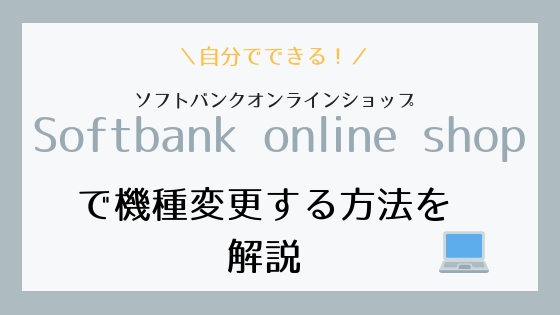この記事ではソフトバンクオンラインショップ(softbank online shop)から自分で機種変更する方法をまとめました。
この間、オンラインショップではじめて機種変更したのですが、思ったより簡単。
子どもが寝てからゆっくり手続きできて助かってます。
オンラインショップのサイトで機種を選ぶところからSIMカードの入れ替え、開通手続きまで完了させる流れを一気に書きました。

- ソフトバンクショップの待ち時間がつらい
- 自力で機種変更したい
- 頭金なしでお得に手続きしたい
という方は参考にしてくださいね。
ソフトバンクオンラインの公式でも流れは確認できます↓
公式ご利用ガイド|ソフトバンクオンラインショップ
この記事を読めば機種変更手続きができるようになっていますが、公式サイトも最初に確認しておくとスムーズです♪
ソフトバンクオンラインで機種変更する流れ

ソフトバンクオンラインショップで機種変更手続きする流れはこんな感じ。
オンラインショップで機種変更する流れ
- スマホを選ぶ
- 配送方法を選ぶ
- 受取
- SIM入れ替え
- 開通手続き
- データ移行
オンラインショップで購入手続きにかかる時間は15分くらい、そこから数日してから受け取って、SIM入れ替えや開通手続きで1時間見ておけば大丈夫です。
受取からの1時間ははじめての人の目安です。慣れていたり、開通手続き不要だったりするともっと短時間で完了します。
機種変更する手順【画像付き】購入手続き
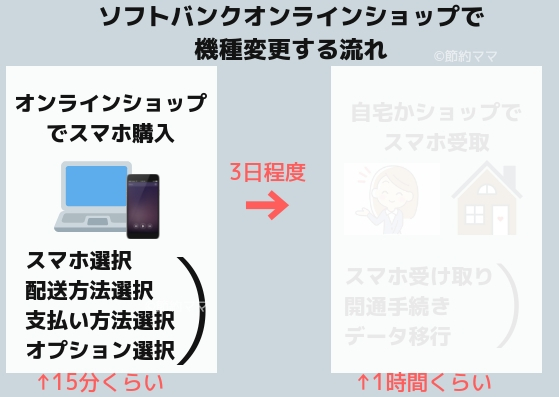
まずはオンラインショップでスマホを購入するところを説明していきます。
機種変更したい機種を選ぶ
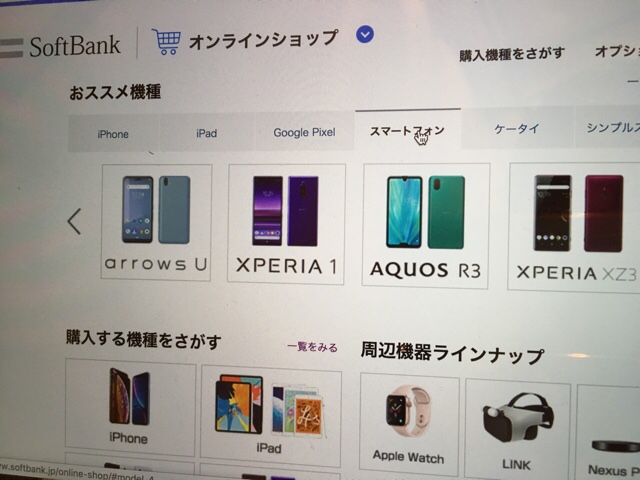
まずはソフトバンクオンラインショップにアクセスします。
【公式サイト】
好きな機種を選び、購入するボタンを押します。

そこから自宅受け取りか店舗受け取りかを選択。

次に手続きを選択。
今ソフトバンクの人は機種変更を選びます。
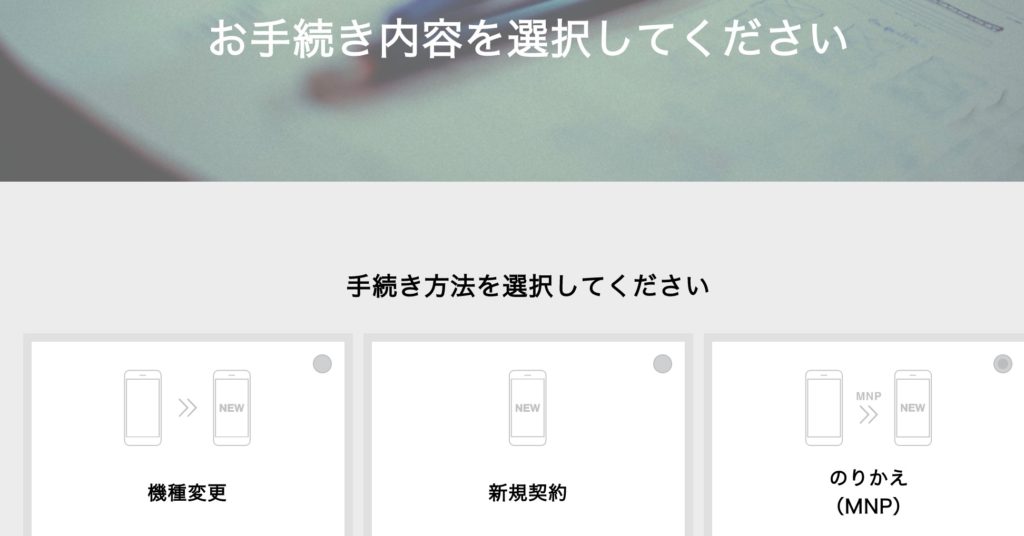
支払い回数を選択。
24回払いと48回払いが選べます。
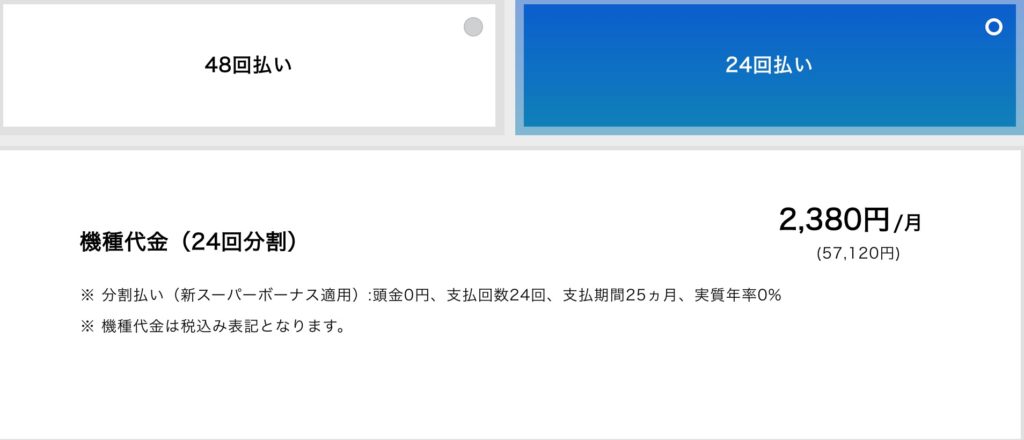
(下の方になりますが、一括払いも選べます。)
ログインする
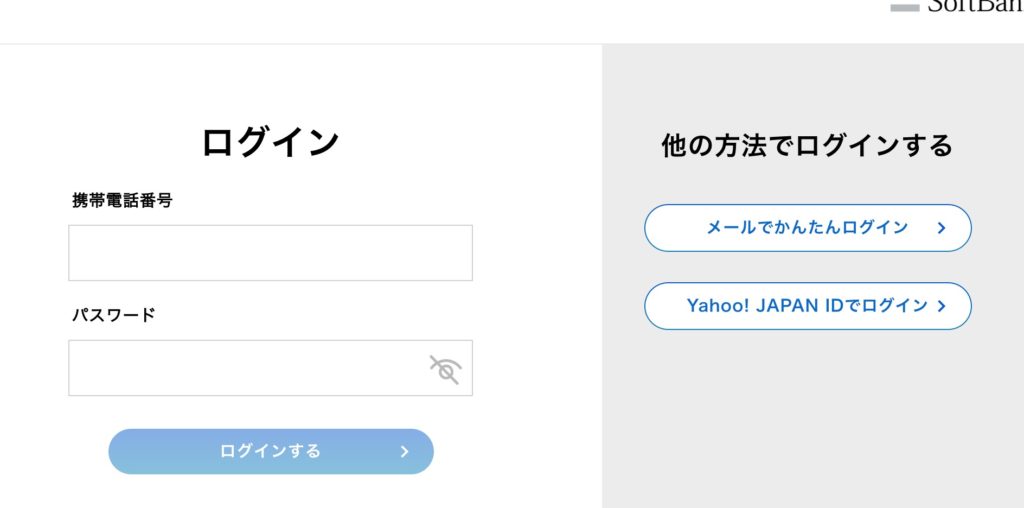
手続きを進めているとログイン画面が出てきます。
電話番号とパスワードでログインできます。

ログインできれば料金プランを選択。
今までと同じでよければ変更する必要なし。
機種変更手続きが完了すれば、受け取りまですることはありません。
機種変更する手順〜受取から開通まで〜【写真つき】
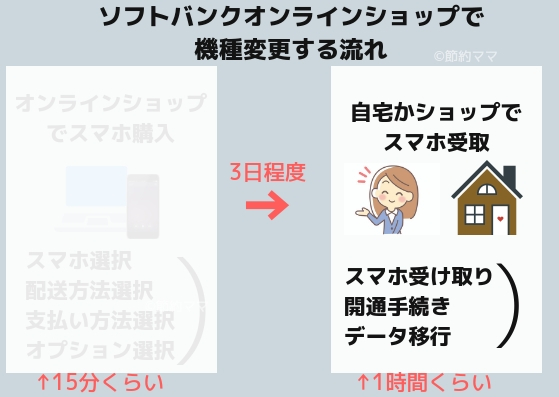
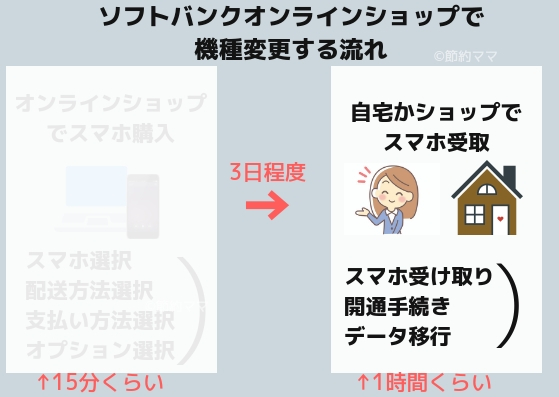
先ほど、公式サイトで購入手続きするまでの手順を説明しました。
次はソフトバンクから新しい機種を受け取ってからの手順です。
店舗で受け取ることもできますが、今回は自宅で受け取る場合の手順を中心に解説します。
(ソフトバンクショップで受け取った場合はスタッフさんにほぼやってもらえるので、迷う部分はありませんよ〜)
細々手続きがあるので、自宅で受け取ってから新しいスマホが使えるまで1時間くらい見ておくと安心です。
まず、受け取ったら中身を確認します。
開通手続きの要否が変わってくるので、USIMカードが入っているか確認。
購入した機種の箱の上に白い封筒がついていたらUSIMカードありです。
USIMカードはこんな感じの名刺サイズのカード。
パキパキするとnanoまで対応できる
SoftBank マルチUSIM Fらしい pic.twitter.com/Wt3wwOi8hN— ぶちを (@Buuuchi408) 2019年4月14日
USIMカードが同封されている場合は、SIMカードが新しくなるので開通手続きが必要です。
新機種にUSIMカードを取り付ける


まずは新しいスマホにUSIMカードを取り付けます。
USIMカードという名前ですが、SIMカードのこと。
SIMカードがないと電話も外でネットもできないのでSIMカードの取り付けはかなり大切。
新しい端末に取り付けるUSIMカードは届いた荷物にUSIMカードが入っていたかどうかで違います。
図にしてみました。


- 荷物の中にUSIMカードが入っていた場合→USIMカードを取り付ける
- 入っていなかった場合→旧機種からUSIMカードを取り出して新しい機種に入れ替える
SIMカードはSIMトレイを引き出して取り付けます。
SIMトレーを出したことがないひとの方が多いかもしれませんが、そんなに難しくありません。
トレイの出し方は爪で引っ掛けるタイプかSIMピンで開けるタイプの2通り。
説明書に書かれているので参考にしながら入れて見てください。


新しいUSIMカードを使う場合、今の機種に入っているUSIMカードは使いません。
今の機種に入れたままで問題ありません。
(気になるなら捨てても)
開通手続き/回線切り替え手続き(荷物の中にUSIMカードが入っていた場合)
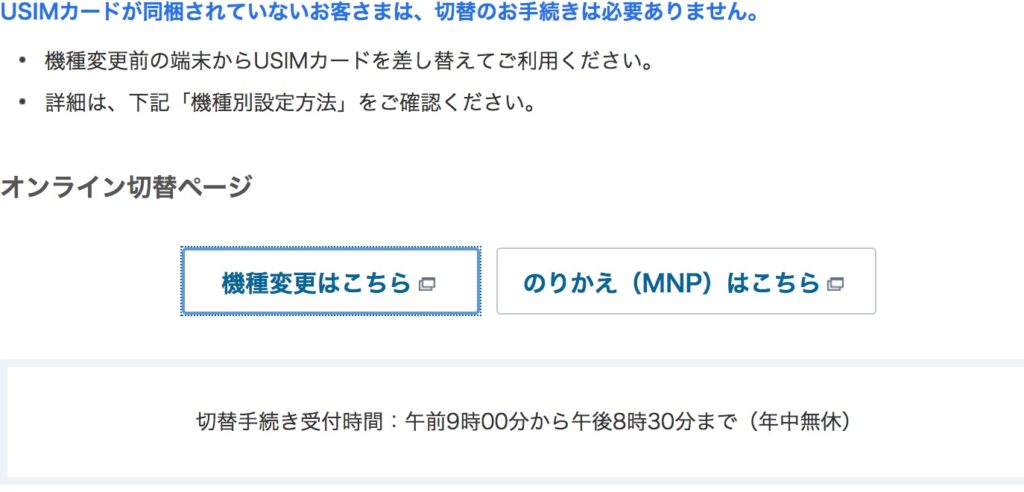
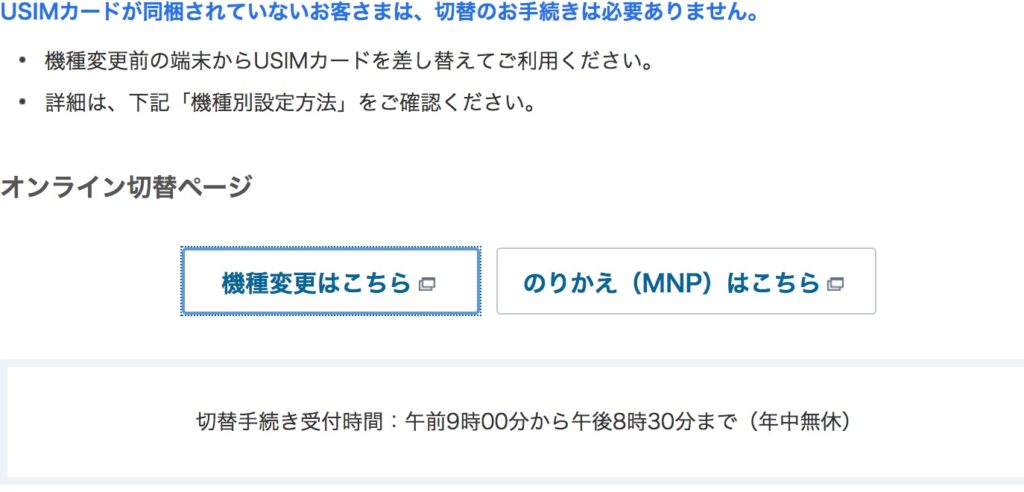
荷物の中にUSIMカードが入っていた場合は開通手続きが必要。
今まで使っていたSIMカードから新しいSIMカードが使えるようにする手続きです。
手続きはWEBもしくは電話で行います。
詳細と開通手続きできるページはこちら【公式サイト】
公式商品到着後の設定・開通手続き方法|ソフトバンク
電話なら契約している携帯電話番号と4桁の暗証番号
WEBならさらに生年月日や機種購入手続き時にメールに書かれた受付番号も必要です


手続き自体は案内に沿って5分くらいで終了。
30分くらいで新しいSIMカードが使えるようになります。
スマホの初期設定(アクティベーション)


SIMカードを入れてSIMカードが使えるようになったら新しいスマホの初期設定です。
と言ってもスマホの電源を入れたら案内に沿って言語を設定(日本語)したり、Wi-Fiを設定したりするだけ。
地味に時間がかかりますが、難しい部分はスキップで問題ありません。
(後でも設定できます)
データ移行(必要な場合)
必要な場合はデータ移行を行います。
microSDカードが使える機種ならカードで移行するのが便利です。
ソフトバンクオンラインショップを活用して自宅で機種変更手続き♪
ソフトバンクの機種変更をオンラインショップで完了させる手順を流れで説明しました。
携帯ショップはいつも混んでるので、自宅で手続きできちゃうのは便利。
オンラインショップで購入した場合でも、スマホの故障とか、困った時にはソフトバンクショップで助けてもらえます。
待ち時間もなく、頭金もないので機種代もちょっとお得。
オンラインショップで機種変更に挑戦してみてはいかがですか?